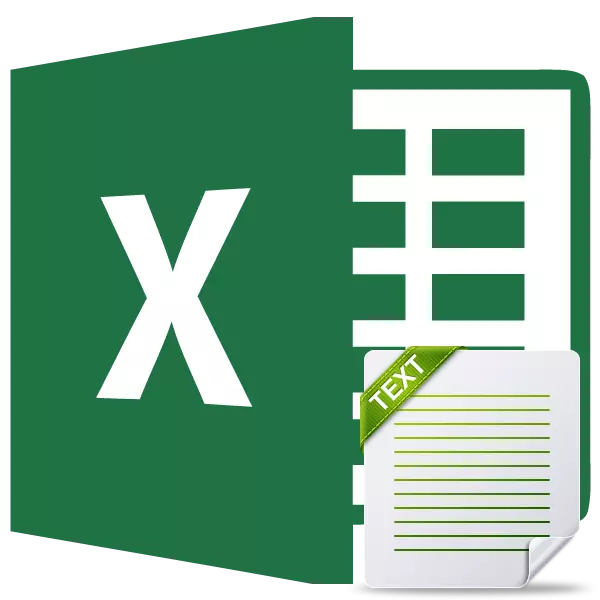
कुछ मामलों में, उपयोगकर्ता को किसी अन्य सेल से किसी अन्य सेल से वर्णों की एक निश्चित संख्या को बाईं ओर निर्दिष्ट चिह्न से शुरू करने का सामना करना पड़ता है। इस कार्य के साथ, पीएसआर फ़ंक्शन पूरी तरह से कॉपी करता है। यदि अन्य ऑपरेटरों का उपयोग इसके साथ संयोजन में उपयोग किया जाता है, जैसे कि खोज या पाते हैं तो इसका कार्यात्मक भी बढ़ता है। आइए अधिक विस्तार से देखें कि पीएसआर फ़ंक्शन की क्षमता क्या है और देखें कि यह विशिष्ट उदाहरणों पर कैसे काम करता है।
पीएसटी का उपयोग करना
पीएसआर ऑपरेटर का मुख्य कार्य प्रतीक के बाईं ओर इंगित से शुरू होने वाले रिक्त स्थान सहित मुद्रित संकेतों की एक निश्चित संख्या की एक शीट के निर्दिष्ट तत्व से निकालना है। यह सुविधा टेक्स्ट ऑपरेटर की श्रेणी को संदर्भित करती है। इसका सिंटैक्स निम्नलिखित फ़ॉर्म लेता है:= पीएसटी (पाठ; inital_position; NUMBER_NAMES)
जैसा कि हम देखते हैं, इस सूत्र में तीन तर्क होते हैं। वे सभी अनिवार्य हैं।
"टेक्स्ट" तर्क में पत्ते तत्व का पता होता है जिसमें टेक्स्ट अभिव्यक्ति हटाने योग्य संकेतों के साथ स्थित होती है।
प्रारंभिक स्थिति तर्क एक संख्या के रूप में प्रस्तुत किया जाता है जो इंगित करता है कि बाईं ओर शुरू होने वाले खाते पर किस संकेत को निकाला जाना चाहिए। पहला संकेत "1" माना जाता है, दूसरा "2" आदि के लिए। गणना में भी अंतराल को ध्यान में रखा जाता है।
तर्क "संकेतों की संख्या" में शुरुआती स्थिति से लेकर लक्ष्य सेल में हटाए जाने के लिए कई वर्ण शामिल हैं। पिछले तर्क के रूप में उसी तरह की गणना करते समय, अंतराल को ध्यान में रखा जाता है।
उदाहरण 1: एकल हटाने
एक अभिव्यक्ति को निकालने के लिए आवश्यक होने पर सबसे सरल मामले से शुरू करने के लिए पेस्त्रो फ़ंक्शन के उपयोग के उदाहरणों का वर्णन करें। बेशक, अभ्यास में ऐसे विकल्प बेहद दुर्लभ हैं, इसलिए हम इस उदाहरण को केवल निर्दिष्ट ऑपरेटर के सिद्धांतों के साथ परिचित के रूप में देते हैं।
तो, हमारे पास उद्यम के कर्मचारियों की एक तालिका है। पहला कॉलम नाम, उपनाम और संरक्षक अधिकारियों को दिखाता है। हमें निर्दिष्ट सेल में पीटर इवानोविच निकोलेव की सूची से पहले व्यक्ति के नाम निकालने के लिए पीएसआर ऑपरेटर का उपयोग करने की आवश्यकता थी।
- शीट तत्व का चयन करें जिसमें इसे निकाला जाएगा। फॉर्मूला पंक्ति के पास स्थित "फ़ंक्शन डालें" बटन पर क्लिक करें।
- कार्य विज़ार्ड विंडो शुरू होती है। "टेक्स्ट" श्रेणी पर जाएं। हम "पीएसटी" नाम आवंटित करते हैं और "ओके" बटन पर क्लिक करते हैं।
- "पीएसआर" ऑपरेटर तर्क खिड़की लॉन्च। जैसा कि आप देख सकते हैं, इस विंडो में फ़ील्ड की संख्या इस फ़ंक्शन के तर्कों की संख्या से मेल खाती है।
फ़ील्ड "टेक्स्ट" में हम सेल के निर्देशांक पेश करते हैं, जिसमें श्रमिकों के नाम शामिल हैं। मैन्युअल रूप से पता को ड्राइव न करने के लिए, हम बस फ़ील्ड में कर्सर स्थापित करते हैं और उस शीट पर तत्व पर बाएं माउस बटन पर क्लिक करते हैं जिसमें हमें आवश्यक डेटा निहित है।
"प्रारंभिक स्थिति" फ़ील्ड में, आपको चरित्र संख्या निर्दिष्ट करने की आवश्यकता है, बाईं ओर गिनती, जिसमें से कर्मचारी का नाम शुरू होता है। गणना करते समय, हम रिक्त स्थान पर भी विचार करते हैं। "एच" पत्र, जिसके साथ निकोलेव के कर्मचारी का नाम पंद्रहवां प्रतीक है। इसलिए, क्षेत्र में, हमने संख्या "15" सेट की है।
"संकेतों की संख्या" फ़ील्ड में, आपको उन पात्रों की संख्या निर्दिष्ट करने की आवश्यकता है जिनमें से उपनाम में शामिल हैं। इसमें आठ वर्ण होते हैं। लेकिन यह देखते हुए कि उपनाम के बाद, सेल में कोई और पात्र नहीं हैं, हम बड़ी संख्या में वर्णों को इंगित कर सकते हैं। यही है, हमारे मामले में, आप किसी भी संख्या को बराबर या आठ के बराबर रख सकते हैं। हमने कहा, उदाहरण के लिए, "10" संख्या। लेकिन अगर उपनाम के बाद, सेल में अधिक शब्द, संख्याएं या अन्य वर्ण होंगे, तो हमें केवल सटीक संख्या ("8") स्थापित करना होगा।
सभी डेटा दर्ज किए जाने के बाद, "ओके" बटन दबाएं।
- जैसा कि हम देखते हैं, इस क्रिया के बाद, कर्मचारी का नाम पहले चरण में निर्दिष्ट उदाहरण 1 में प्रदर्शित किया गया था।
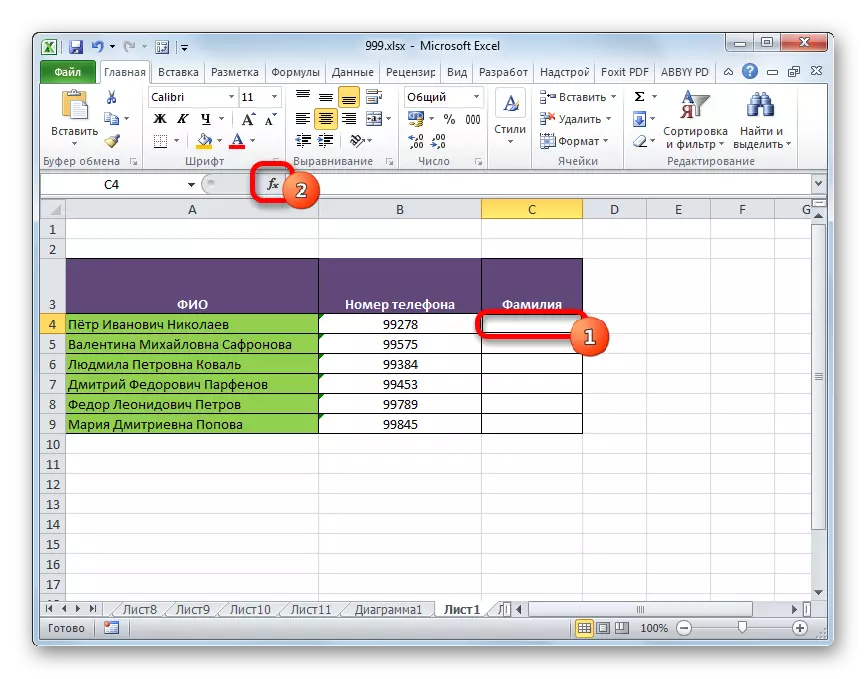
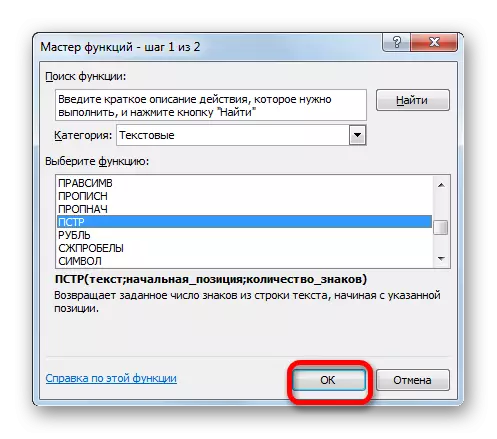
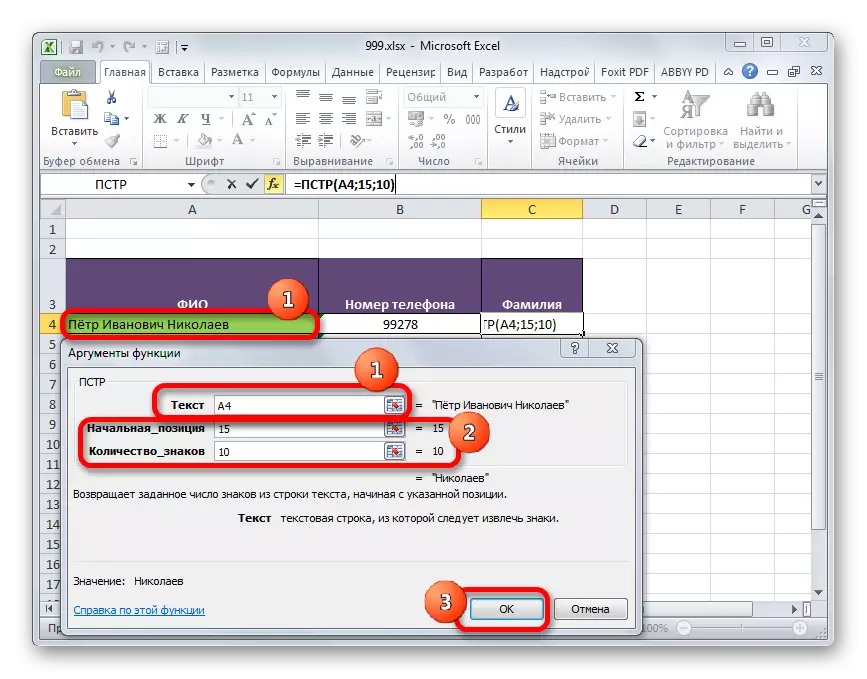
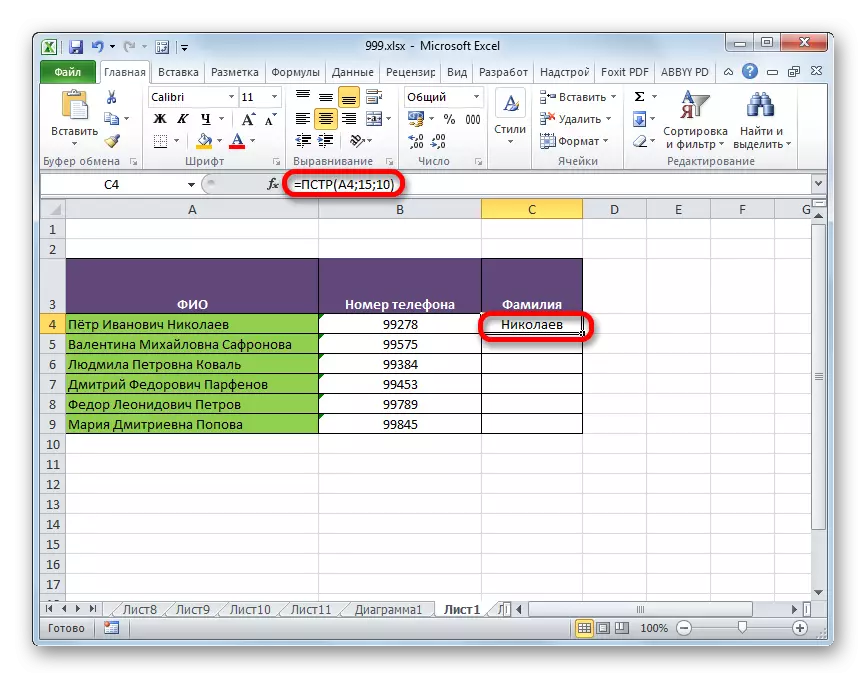
पाठ: एक्सेल में कार्य निष्णात
उदाहरण 2: समूह निष्कर्षण
लेकिन, ज़ाहिर है, व्यावहारिक उद्देश्यों के लिए इस सूत्र के लिए आवेदन करने की तुलना में एक एकल उपनाम को मैन्युअल रूप से ड्राइव करना आसान है। लेकिन डेटा समूह को स्थानांतरित करने के लिए, फ़ंक्शन का उपयोग काफी उपयुक्त होगा।
हमारे पास स्मार्टफोन की एक सूची है। प्रत्येक मॉडल के नाम से पहले "स्मार्टफोन" शब्द है। हमें इस शब्द के बिना केवल मॉडलों के नामों को एक अलग कॉलम बनाने की आवश्यकता है।
- हम कॉलम के पहले खाली तत्व को हाइलाइट करते हैं जिस पर परिणाम प्रदर्शित किया जाएगा, और पिछले उदाहरण में पीएसआर ऑपरेटर की तर्क विंडो को उसी तरह से कॉल करें।
"टेक्स्ट" फ़ील्ड में, स्रोत डेटा के साथ पहले कॉलम तत्व का पता निर्दिष्ट करें।
"प्रारंभिक स्थिति" फ़ील्ड में, हमें उस वर्ण संख्या को निर्दिष्ट करने की आवश्यकता है जिससे डेटा पुनर्प्राप्त किया जाएगा। हमारे मामले में, मॉडल के नाम से पहले प्रत्येक सेल में, शब्द "स्मार्टफोन" और एक स्थान। इस प्रकार, वाक्यांश जिसे हर जगह एक अलग सेल में लाया जाना चाहिए, दसवें प्रतीक से शुरू होता है। इस क्षेत्र में संख्या "10" स्थापित करें।
"संकेतों की संख्या" फ़ील्ड में, आपको आउटपुट वाक्यांश वाले अक्षरों की संख्या सेट करने की आवश्यकता है। जैसा कि हम देखते हैं, प्रत्येक मॉडल के नाम पर, वर्णों की एक अलग संख्या। लेकिन स्थिति इस तथ्य को बचाती है कि मॉडल के नाम के बाद, कोशिकाओं में पाठ समाप्त होता है। इसलिए, हम इस क्षेत्र में किसी भी संख्या को सेट कर सकते हैं जो इस सूची में सबसे लंबे समय तक पात्रों की संख्या के बराबर या उससे अधिक है। हम "50" संकेतों की एक मनमानी संख्या स्थापित करते हैं। नाम सूचीबद्ध स्मार्टफ़ोन में से कोई भी 50 अक्षरों से अधिक नहीं है, इसलिए निर्दिष्ट विकल्प हमारे लिए उपयुक्त है।
डेटा दर्ज करने के बाद, "ओके" बटन दबाएं।
- उसके बाद, स्मार्टफोन के पहले मॉडल का नाम तालिका के पूर्व निर्धारित सेल में प्रदर्शित होता है।
- प्रत्येक सेल में प्रत्येक सेल में सूत्र को अलग से दर्ज करने के लिए, इसे मार्कर भरकर इसे कॉपी करने के लिए तैयार करें। ऐसा करने के लिए, कर्सर को सूत्र के साथ सेल के निचले दाएं कोने में रखें। कर्सर को एक छोटे से क्रॉस के रूप में भरने वाले मार्कर में परिवर्तित किया जाता है। बाएं माउस बटन पर क्लिक करें और इसे कॉलम के बहुत अंत तक खींचें।
- जैसा कि आप देख सकते हैं, पूरा कॉलम उसके बाद हमारे द्वारा आवश्यक डेटा से भरा जाएगा। रहस्य यह है कि "टेक्स्ट" तर्क एक सापेक्ष संदर्भ है और जैसा कि लक्ष्य कोशिकाओं की स्थिति में भी परिवर्तन होता है।
- लेकिन समस्या यह है कि यदि हम प्रारंभिक डेटा के साथ किसी कॉलम को अचानक बदलते या निकालने का निर्णय लेते हैं, तो लक्ष्य कॉलम में डेटा गलत तरीके से प्रदर्शित किया जाएगा, क्योंकि वे एक-दूसरे के सूत्र से जुड़े हुए हैं।
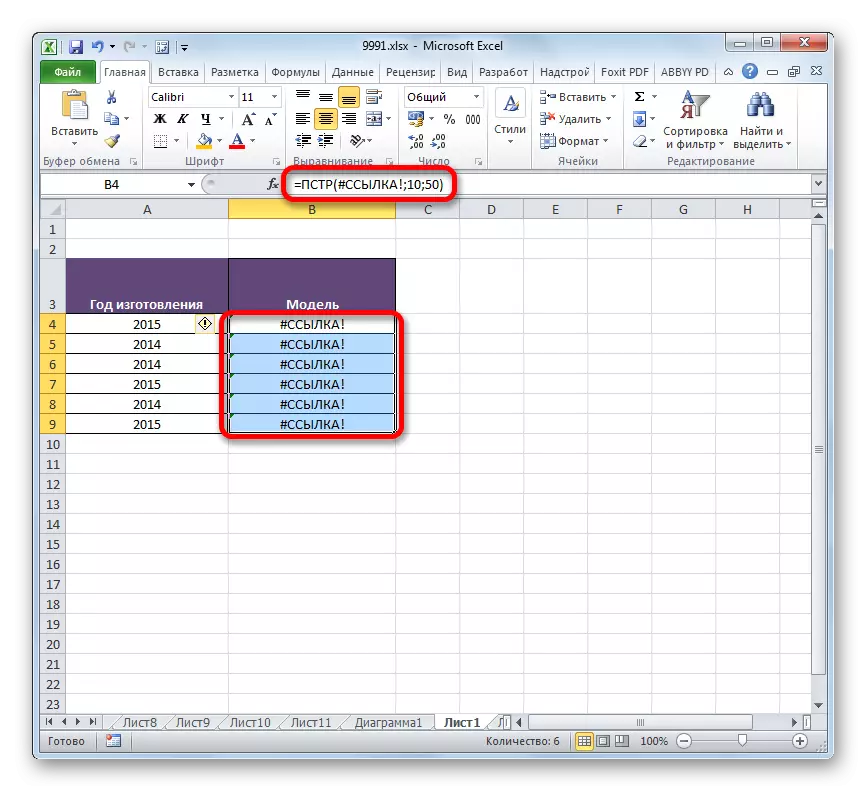
मूल कॉलम से परिणाम को "अनटीन" करने के लिए, निम्नलिखित हेरफेर का उत्पादन करें। एक फ़ॉर्मूला वाला एक कॉलम चुनें। इसके बाद, "होम" टैब पर जाएं और टेप पर "बफर" में स्थित "कॉपी" आइकन पर क्लिक करें।
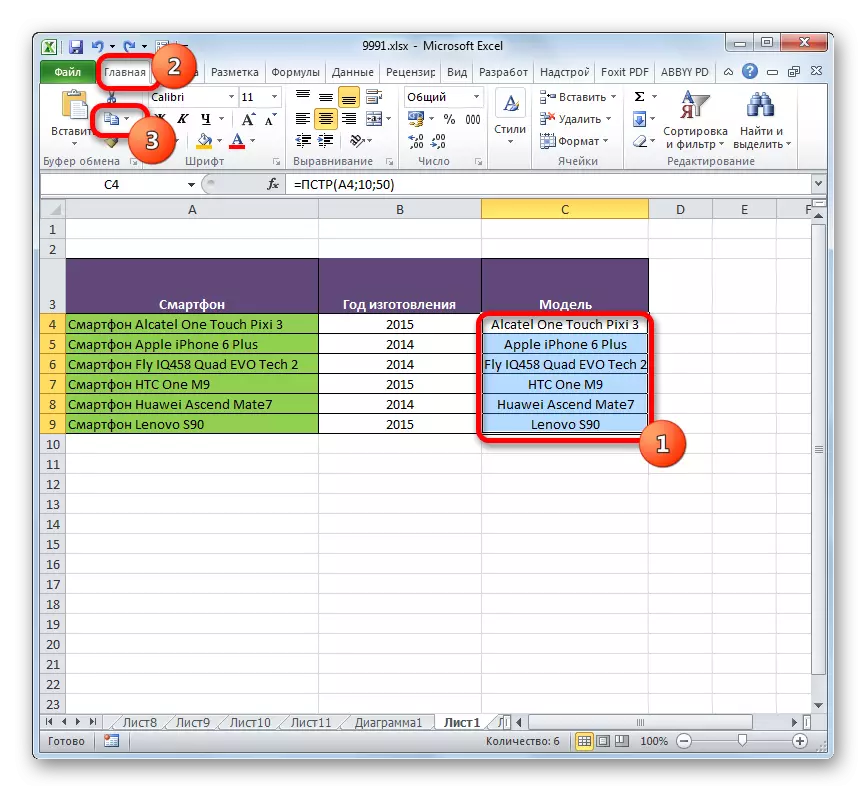
एक वैकल्पिक कार्रवाई के रूप में, आप चयन के बाद Ctrl + C कुंजी संयोजन डाउनलोड कर सकते हैं।
- इसके बाद, चयन को हटाने के बिना, दाहिने माउस बटन के साथ कॉलम पर क्लिक करें। संदर्भ मेनू खुलता है। "पैरामीटर डालें" ब्लॉक में, "मान" आइकन पर क्लिक करें।
- इसके बाद, सूत्रों के बजाय, चयनित कॉलम में मान डाले जाएंगे। अब आप बिना किसी डर के स्रोत कॉलम को बदल या हटा सकते हैं। यह परिणाम को प्रभावित नहीं करेगा।
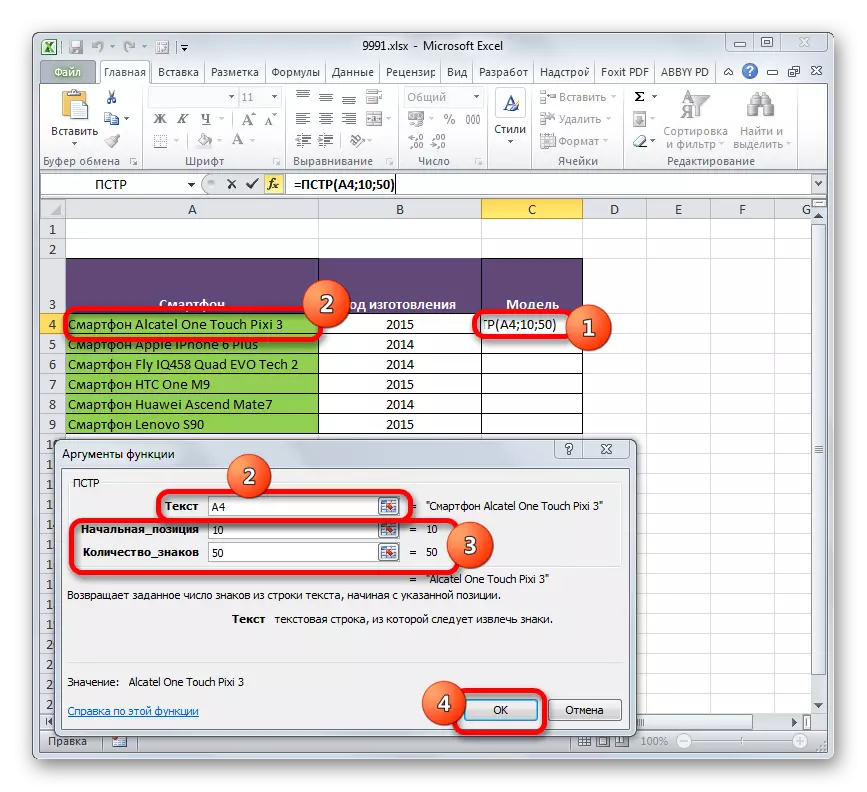
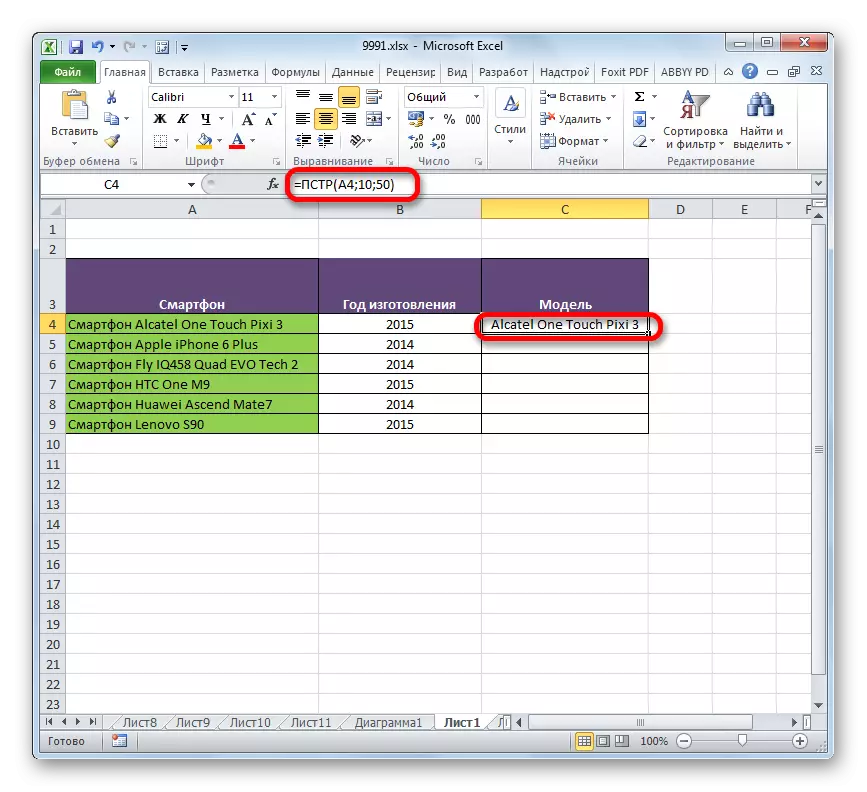
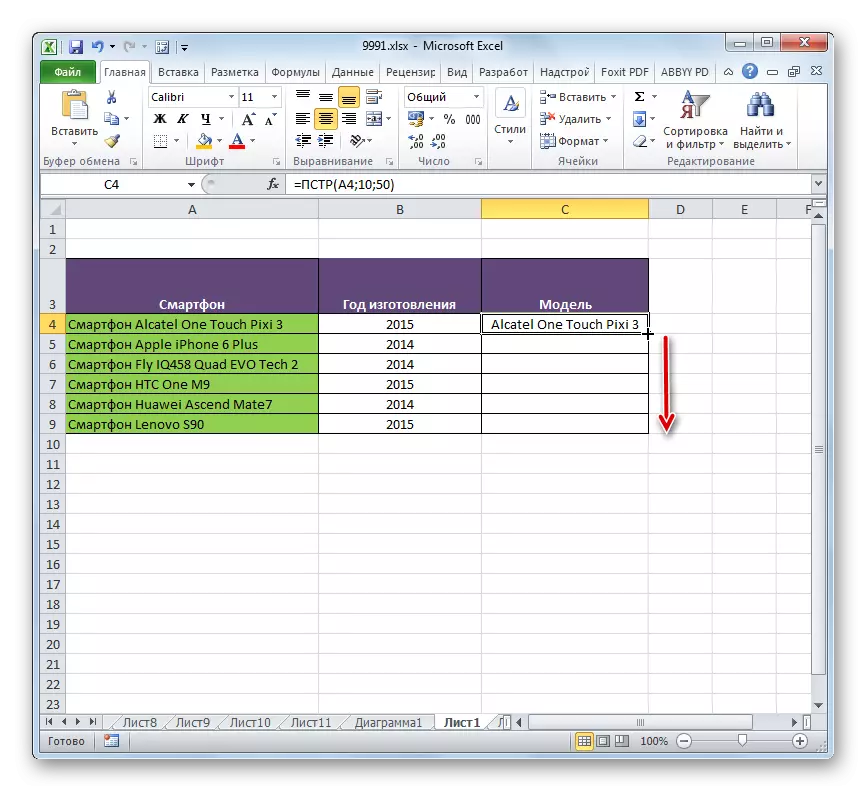
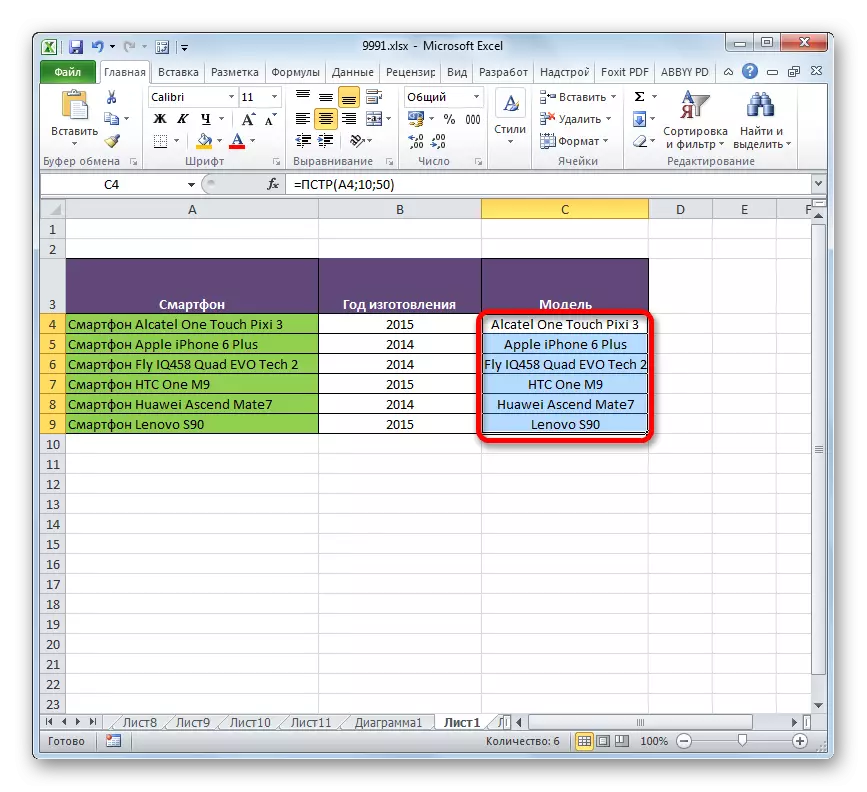
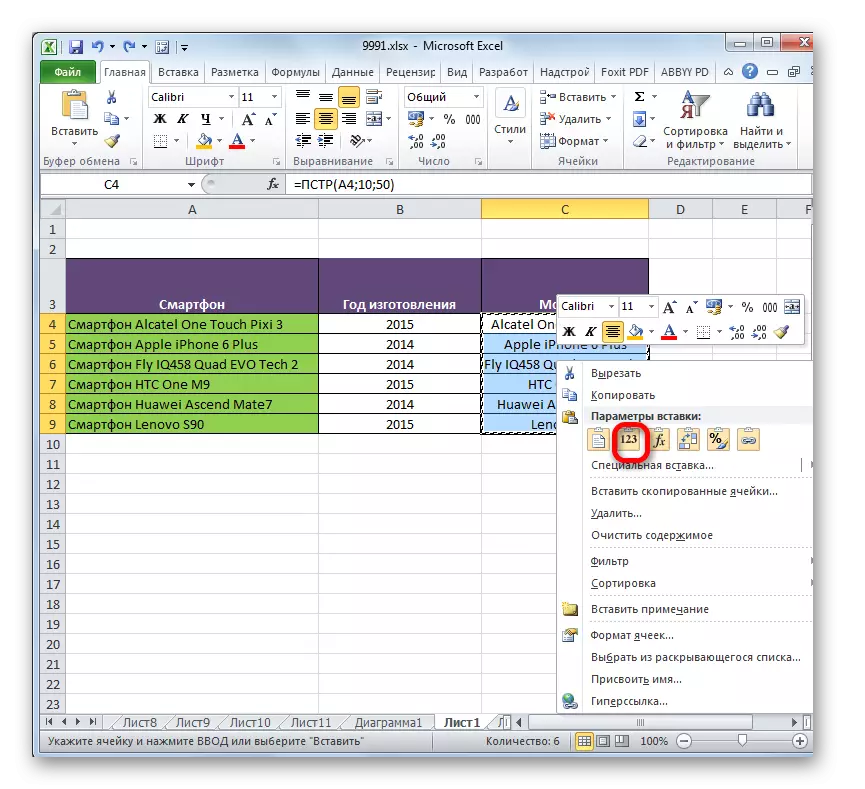
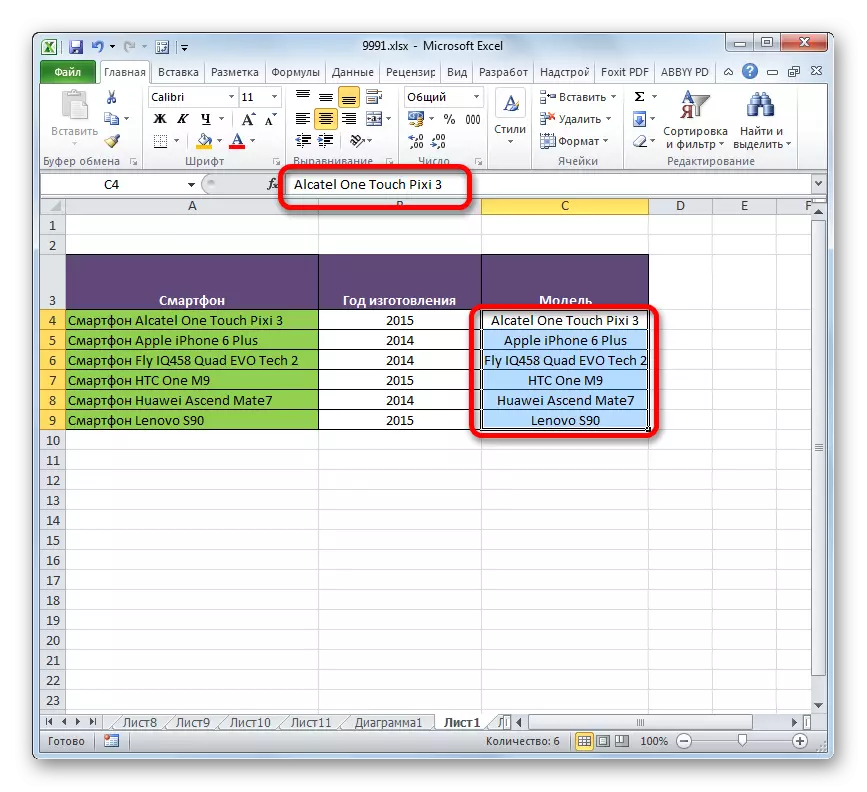
उदाहरण 3: ऑपरेटरों के संयोजन का उपयोग करना
लेकिन फिर भी, उपरोक्त उदाहरण इस तथ्य तक ही सीमित है कि सभी स्रोत कोशिकाओं में पहले शब्द में बराबर संख्या में वर्ण होना चाहिए। पीएसआर ऑपरेटरों के कार्य के साथ एक साथ आवेदन, खोज या खोज आपको सूत्र का उपयोग करने की संभावनाओं का विस्तार करने की अनुमति देगा।
पाठ ऑपरेटर खोज और खोज पाठ में निर्दिष्ट प्रतीक की स्थिति को वापस लौटाएं।
सिंटेक्स फ़ंक्शन खोज अगला:
= खोज (desired_text; text_d_poe; inital_position)
ऑपरेटर का सिंटैक्स जैसा दिखता है:
= खोजें (desired_text; viewed_text; nach_position)
बड़े पैमाने पर, इन दो कार्यों के तर्क समान हैं। उनका मुख्य अंतर यह है कि डेटा प्रोसेसिंग के दौरान खोज ऑपरेटर अक्षरों को पंजीकृत करने के लिए नहीं लेता है, और इसे ध्यान में रखता है।
आइए देखें कि पीएसआर फ़ंक्शन के साथ संयोजन में खोज ऑपरेटर का उपयोग कैसे करें। हमारे पास एक तालिका है जिसमें सामान्यीकृत नाम वाले कंप्यूटर उपकरणों के विभिन्न मॉडलों के नाम सूचीबद्ध हैं। पिछली बार की तरह, हमें सामान्यीकरण नाम के बिना मॉडल का नाम निकालने की आवश्यकता होती है। पिछले उदाहरण में, सभी पदों के लिए सामान्यीकरण नाम समान था ("स्मार्टफोन"), फिर वर्तमान सूची में यह अलग है ("कंप्यूटर", "मॉनीटर", "कॉलम", आदि) के साथ पात्रों की विभिन्न संख्या। इस समस्या को हल करने के लिए, हमें एक खोज ऑपरेटर की आवश्यकता होगी, जिसे हम पीएसटीएस फ़ंक्शन में होंगे।
- हम कॉलम के पहले सेल का चयन करते हैं जहां डेटा प्रदर्शित किया जाएगा, और पहले से परिचित तरीके से, पीएसआर फ़ंक्शन की तर्क विंडो को कॉल करें।
सामान्य रूप से "टेक्स्ट" फ़ील्ड में, स्रोत डेटा के साथ कॉलम के पहले सेल को निर्दिष्ट करें। सब कुछ यहाँ कोई बदलाव नहीं है।
- लेकिन "प्रारंभिक स्थिति" फ़ील्ड का मान तर्क निर्धारित करेगा जो एक खोज फ़ंक्शन उत्पन्न करता है। जैसा कि आप देख सकते हैं, सूची में सभी डेटा इस तथ्य को जोड़ती है कि मॉडल नाम से पहले एक स्थान है। इसलिए, खोज ऑपरेटर स्रोत सीमा में पहले अंतर की खोज करेगा और पीएसआर फ़ंक्शन के इस प्रतीक की संख्या की रिपोर्ट करेगा।
ऑपरेटर की तर्क विंडो खोलने के लिए, कर्सर को "प्रारंभिक स्थिति" फ़ील्ड में सेट करें। इसके बाद, एक कोण द्वारा निर्देशित त्रिभुज के रूप में आइकन पर क्लिक करें। यह आइकन विंडो के एक ही क्षैतिज स्तर पर स्थित है, जहां "सम्मिलित फ़ंक्शन" बटन स्थित है और फॉर्मूला स्ट्रिंग, लेकिन उनके बाईं ओर। हाल के ऑपरेटरों की सूची लागू की गई। चूंकि उनमें से कोई भी नाम "खोज" नहीं है, फिर आइटम "अन्य कार्यों ..." पर क्लिक करें।
- फंक्शन विज़ार्ड का मास्टर खुलता है। "टेक्स्ट" श्रेणी में "खोज" नाम आवंटित करें और "ओके" बटन पर क्लिक करें।
- ऑपरेटर की तर्क विंडो खोज शुरू होती है। चूंकि हम एक स्थान की तलाश में हैं, फिर "स्कूल टेक्स्ट" फ़ील्ड में स्थान डालते हैं, कर्सर इंस्टॉल करते हैं और कीबोर्ड पर उचित कुंजी दबाए जाते हैं।
"खोज के लिए पाठ" फ़ील्ड में, स्रोत कॉलम के पहले सेल के लिए एक लिंक निर्दिष्ट करें। यह लिंक उस व्यक्ति के समान होगा जिसे हमने पहले पीएसआर ऑपरेटर की तर्क विंडो में "टेक्स्ट" फ़ील्ड में इंगित किया था।
"प्रारंभिक स्थिति" क्षेत्र का तर्क भरने की आवश्यकता नहीं है। हमारे मामले में, इसे भरने की आवश्यकता नहीं है या आप संख्या "1" सेट कर सकते हैं। इनमें से किसी भी विकल्प के साथ, खोज पाठ की शुरुआत से की जाएगी।
डेटा दर्ज करने के बाद, "ठीक" बटन दबाएं, क्योंकि खोज फ़ंक्शन नेस्टेड है। फॉर्मूला पंक्ति में PSTR के नाम पर बस क्लिक करें।
- अंतिम निर्दिष्ट कार्रवाई को पूरा करने के बाद, हम स्वचालित रूप से पीएसआर की ऑपरेटर की तर्क विंडो पर वापस आते हैं। जैसा कि आप देख सकते हैं, "प्रारंभिक स्थिति" फ़ील्ड पहले से ही एक खोज सूत्र से भरा जा चुका है। लेकिन यह सूत्र अंतर को इंगित करता है, और हमें स्पेस बार के बाद अगले प्रतीक की आवश्यकता है, जिसमें से मॉडल का नाम शुरू होता है। इसलिए, "प्रारंभिक स्थिति" फ़ील्ड में मौजूदा डेटा के लिए, हम उद्धरण के बिना "+1" अभिव्यक्ति जोड़ते हैं।
"साइन्स की संख्या" फ़ील्ड में, पिछले उदाहरण के अनुसार, स्रोत कॉलम की सबसे लंबी अभिव्यक्ति में वर्णों की संख्या से अधिक या उसके बराबर कोई भी संख्या लिखें। उदाहरण के लिए, हमने संख्या "50" सेट की है। हमारे मामले में, यह काफी है।
इन सभी कुशलताओं को करने के बाद, विंडो के नीचे "ओके" बटन दबाएं।
- जैसा कि हम देख सकते हैं, इसके बाद, डिवाइस मॉडल का नाम एक अलग सेल में प्रदर्शित किया गया था।
- अब, पिछले विधि के रूप में भरने के विज़ार्ड का उपयोग करके, इस कॉलम में नीचे स्थित कोशिकाओं पर सूत्र की प्रतिलिपि बनाएँ।
- उपकरणों के सभी मॉडलों के नाम लक्ष्य कोशिकाओं में प्रदर्शित होते हैं। अब, यदि आवश्यक हो, तो आप पिछले समय के रूप में स्रोत डेटा कॉलम के साथ इन तत्वों में लिंक तोड़ सकते हैं, लगातार प्रतिलिपि बनाना और मानों को सम्मिलित करना। हालांकि, निर्दिष्ट कार्रवाई हमेशा अनिवार्य नहीं होती है।
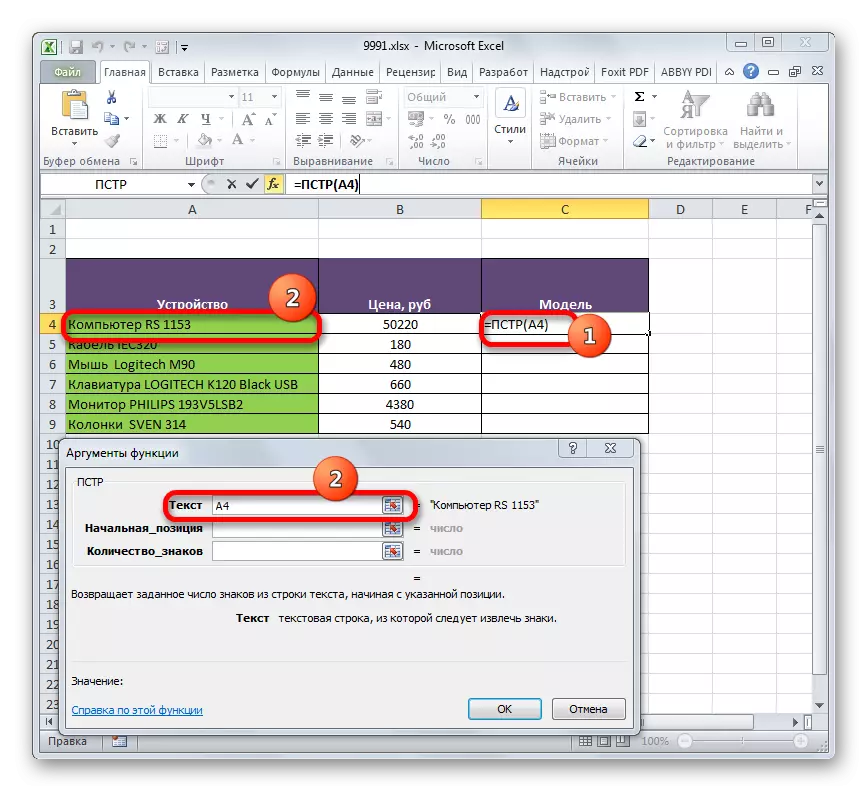
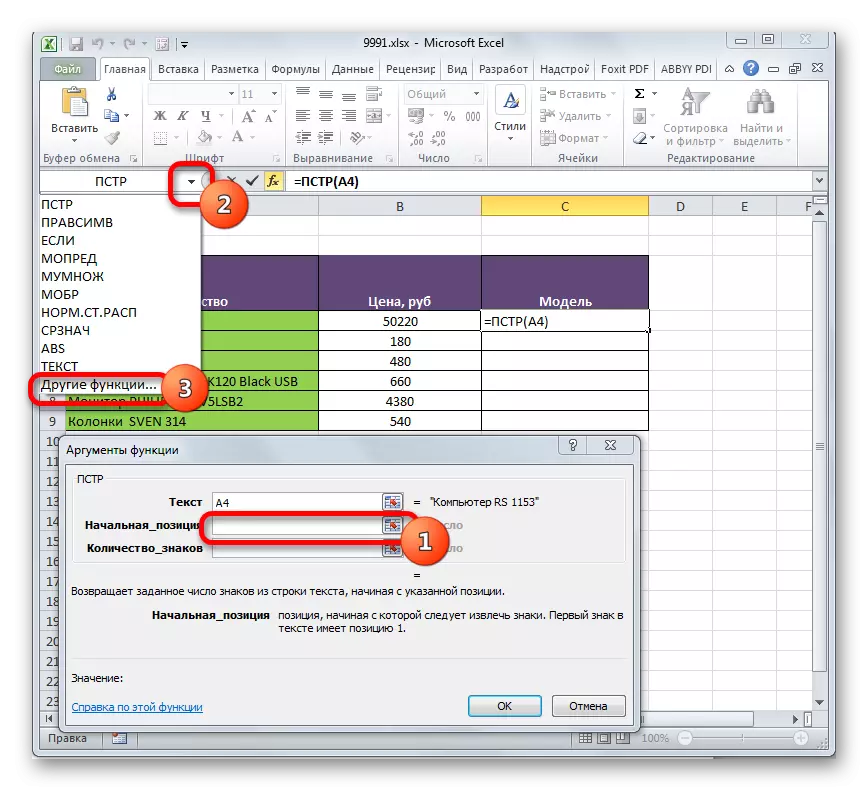
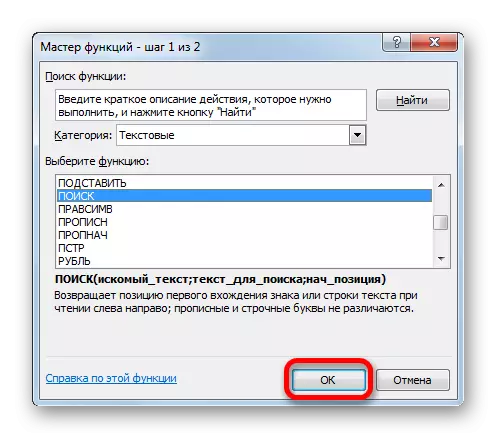
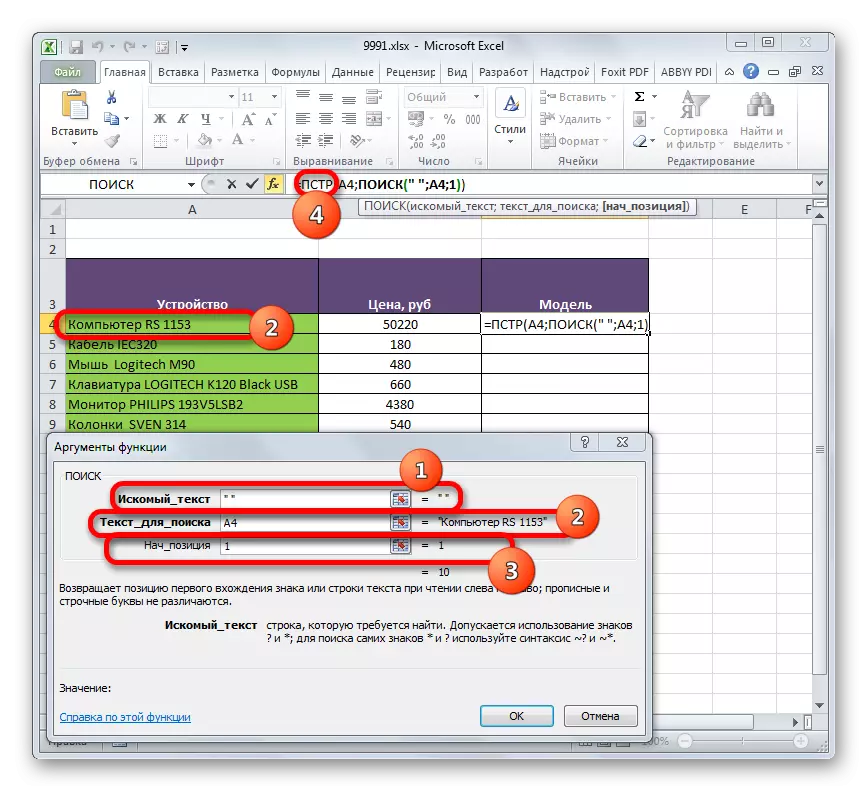
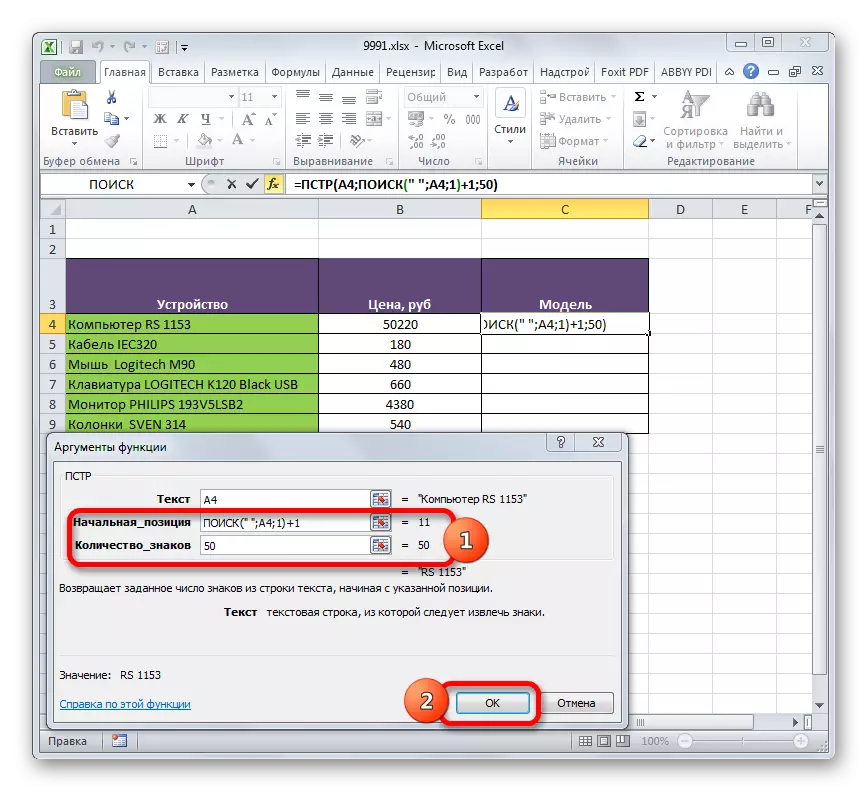
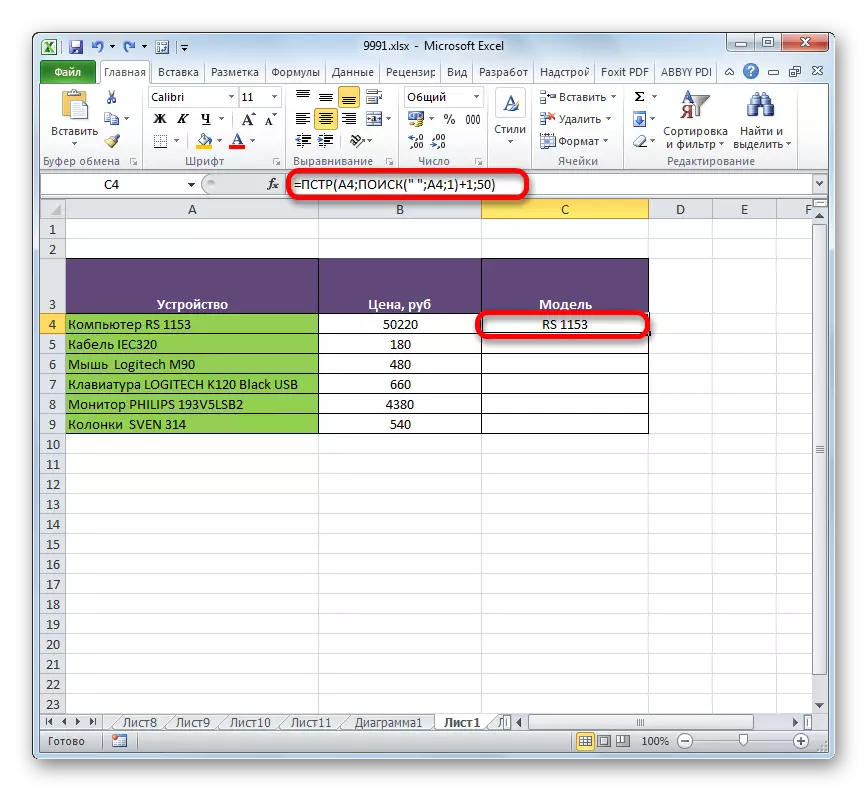
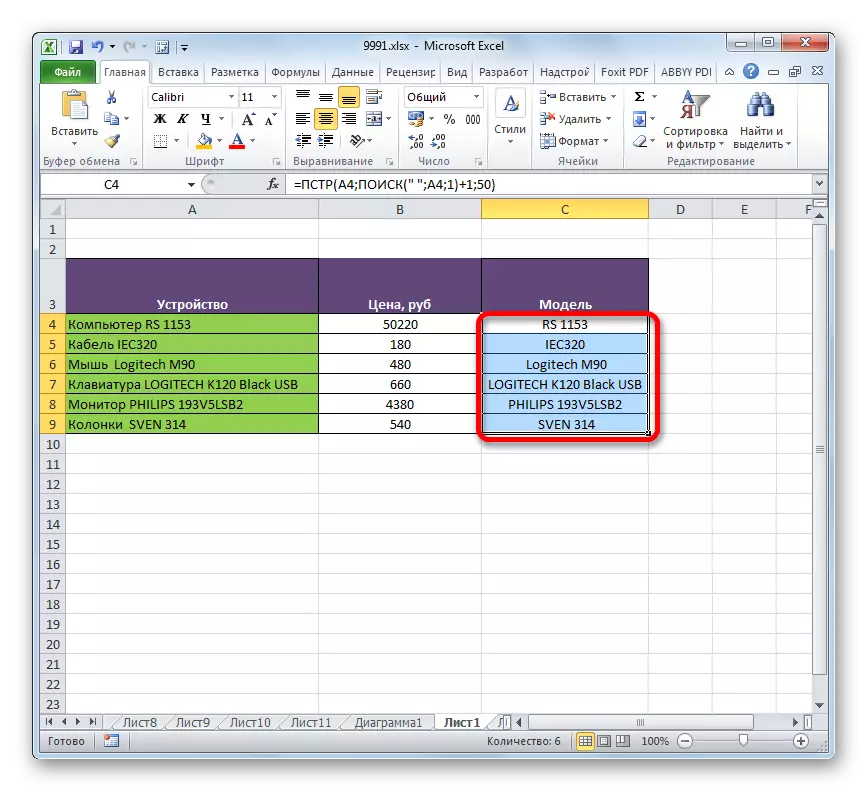
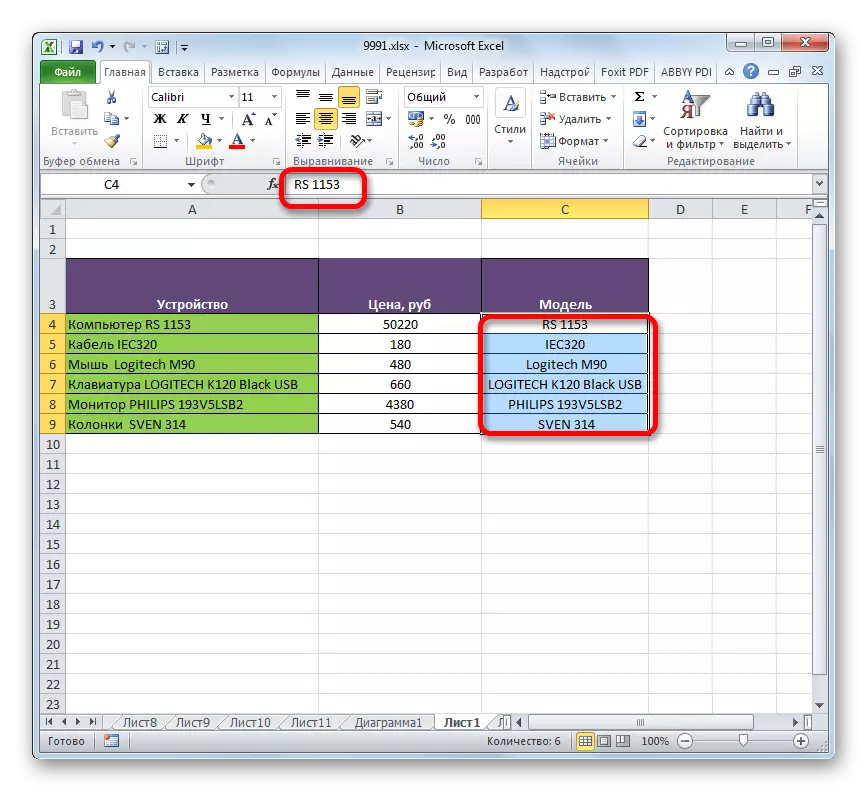
पाए गए फ़ंक्शन का उपयोग पास्टो के सूत्र के संयोजन में किया जाता है, जो खोज ऑपरेटर के समान सिद्धांत के रूप में होता है।
जैसा कि आप देख सकते हैं, पीएसआर फ़ंक्शन वांछित डेटा को पूर्व निर्धारित सेल में आउटपुट करने के लिए एक बहुत ही सुविधाजनक टूल है। तथ्य यह है कि यह उपयोगकर्ताओं के बीच इतना लोकप्रिय नहीं है, इस तथ्य से समझाया गया है कि एक्सेल का उपयोग करने वाले कई उपयोगकर्ता गणितीय कार्यों पर अधिक ध्यान देते हैं, न कि पाठ। इस सूत्र का उपयोग करते समय, अन्य ऑपरेटरों के साथ संयुक्त, कार्यक्षमता और भी बढ़ जाती है।
